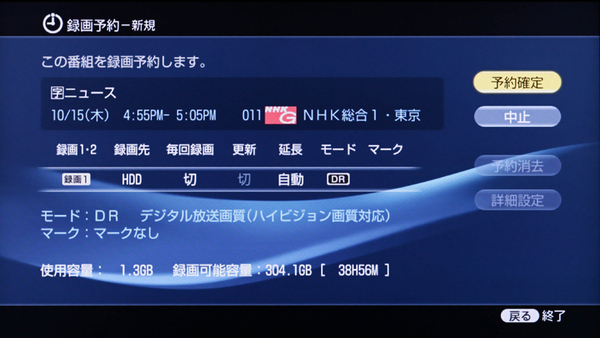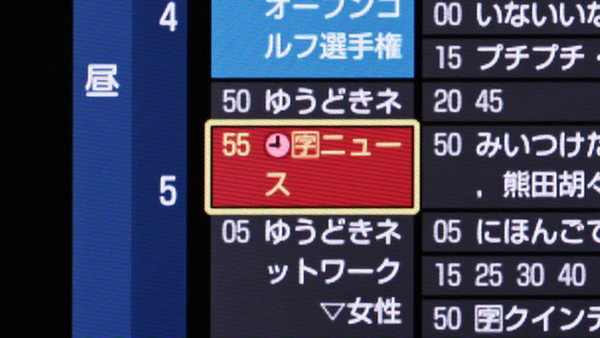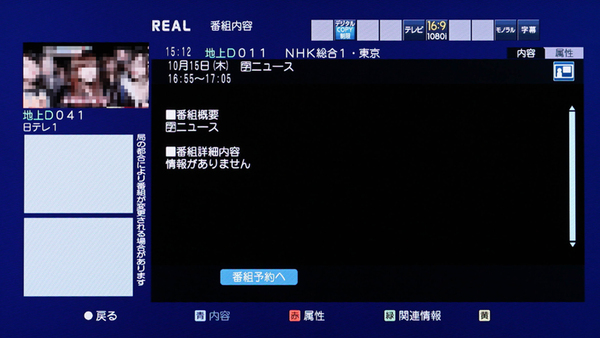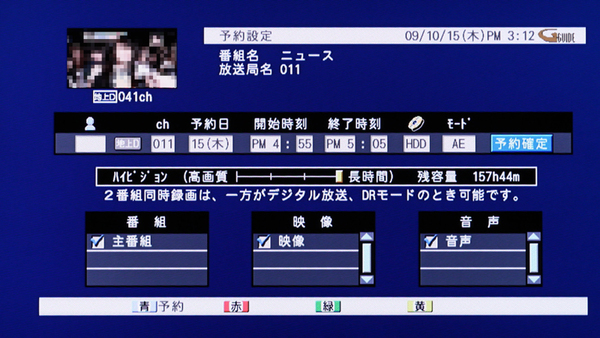あると便利なワンボタン予約 録画予約比較
次に録画予約を見てみよう。録画予約は、基本的に次のステップで行なわれる。
- 番組表で録りたい番組を選ぶ
- 決定した番組の内容など情報が表示される
- 録画モードなどの項目を設定
- 予約完了
2と3は同じ画面にまとめられていることも多いので、多くは3ステップの操作だ。ところが、三菱(と今回評価機が間に合わなかったシャープ)は番組表で決定ボタンを押すだけで録画予約が完了する1ステップ予約を採用する。
最新モデルでは、パナソニックも「簡単予約」(1ステップ予約)を採用した。こちらの方がサクサクと録画予約をするのには便利だが、番組によって録画モードを変えたい場合や、毎週録画をしたい場合などは、別途詳細予約をし直さなければならない。このあたりをふまえて、各モデルの録画作業を見てみよう。
パナソニック DMR-BW570
パナソニックは、番組表で決定ボタンを押すと「録画予約」画面に切り替わる。赤ボタンを押すと簡単予約となり、録画モードは視聴中の番組録画と同じ、あらかじめ設定したモードとなる。もう一度赤ボタンを押すと、「予約取り消し」だ。
録画予約画面では、「(そのまま)予約する」、「毎週予約する」、「録画モード」、「持ち出し番組の設定」、「詳細設定」の項目があり、設定したい項目を呼び出して設定を行なう。表示の切り替えなどは速いのでイライラするほどではないが、いくつもの画面に切り替える必要があるのは作業していて繁雑に感じた。
ソニー BDZ-RX30
ソニーには簡単予約機能はなく、録画予約作業は3ステップ。番組内容の確認は、別途番組表で、リモコンの「情報表示」ボタンを使って行なう。録画モードなどの設定はすべて一画面内で行なえるので、十字キーで録画モードや毎回録画の「入/切」などを選んでおけばいい。ユニークなところでは、今回扱う機種で唯一ソニーだけが「録画1」と「録画2」を自分で選ぶ仕様だ。長時間録画は「録画1」でのみ行なえるなどの制約があるため、ユーザーが自由に選択できるようにしている。
独自性のある機能としては、「更新録画」があり、毎週録画を「入」にした番組だけ選択できる。これを「入」にすると録画して1週間後に次の放送を上書き録画するので、HDDを圧迫せずに毎週番組を視聴できる。全話を貯めておきたいなら「更新録画」を「切」のままにしておく。
このほか、番組リスト表示でのグループ分けに使う「マーク」の切り替え機能もある。ワンボタンの簡単予約こそないが、スムーズに使えるので作業が面倒ということはない。
三菱 DVR-BZ130
パナソニックとソニーのいいとこ取りになっているのが三菱だ。まずユニークなのは、決定ボタンを押すと簡単予約となるが、リモコンには独立して「詳細予約」ボタンがある。押すボタンによって予約方法を選べるのだ。簡単予約の録画モードは、あらかじめ好みのモードを選んでおくことができる。これは放送の視聴中に録画ボタンを押したときに選択される録画モードと共通。設定は放送の視聴中などにリモコンで「録画モード」ボタンを押して切り換える。
詳細予約は、まず番組の情報表示画面に切り替わり、そこから「番組予約」を選択する。予約時に設定できる項目はすべて画面内にあるので、十字キーで項目を選び、選択すればいい。表示が少々わかりにくいのが難点だが、予約日を変更すると「月~金」/「毎週」/「毎日」などが選択できる。録画先や録画モード、分類表示用マークの変更もできる。ここで「予約確定」を選択すれば予約完了だ。録画設定としては必要十分で、使い勝手は悪くない。

この連載の記事
-
第5回
AV
BDレコ頂上対決! 最上位モデルはどれもすげぇ!? -
第4回
AV
約10万円で買えるBDレコ対決~録画画質・編集編 -
第2回
AV
約10万円で買えるBDレコ対決~機能編 -
第1回
AV
イマドキのBDレコのトレンドを探る! -
AV
年末年始に録りまくる! 最新BDレコーダー選び - この連載の一覧へ